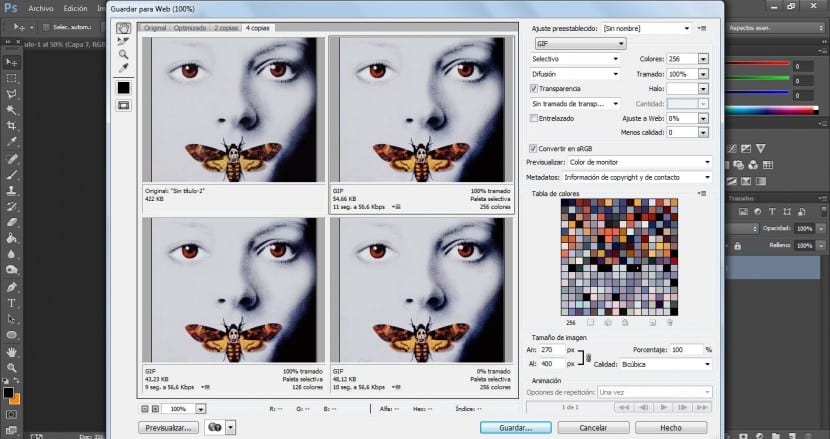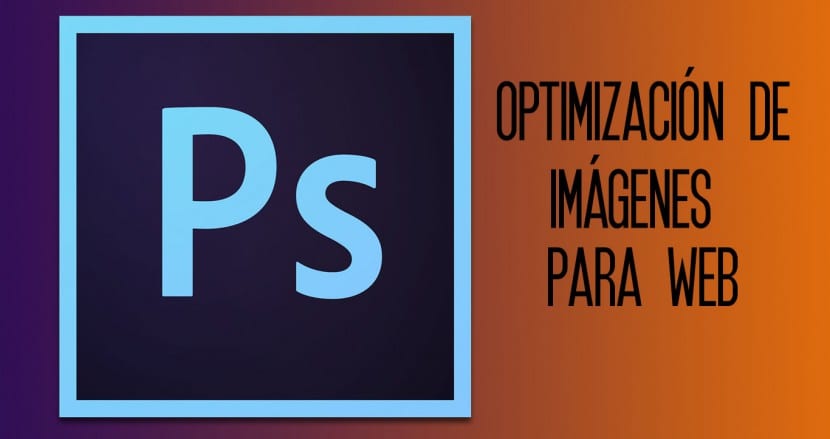
Dogaro da manufar hotunan mu zasu buƙaci magani ɗaya ko wata. Ba daidai bane daidaita hoto wanda za'a buga, za'a nuna shi akan majigi na dijital ko bayyana akan shafin yanar gizo. Kowane matsakaici yana da raunin, halaye ko buƙatu daban-daban. A saboda wannan dalili, ya zama dole mu ba da hankali na musamman ga waɗannan nau'ikan, in ba haka ba za mu iya rage ingancin abubuwan da muke tsarawa kai tsaye ba tare da mun sani ba.
A wannan yanayin, za mu ga a cikin koyawa mai zuwa saitunan da Adobe Photoshop ke ba mu don adana hotunanmu ta yadda za su sami ingantaccen magani da za a sake fitarwa a shafukan yanar gizo da Intanet. Ta wannan hanyar za mu yi ƙoƙari mu sami zaɓi mafi arha la'akari da fannoni kamar su inganci (yanke da pixelation) kuma a gefe guda girman fayil ɗin, kun riga kun san cewa lokacin da zamu ɗora hotuna ko fayiloli zuwa gidan yanar gizon mu yakamata suyi nauyi kadan yadda ya kamata na rukunin yanar gizon mu ya fi saurin aiki. Yana da ban sha'awa kuyi la'akari da waɗannan zaɓuɓɓukan na yau da kullun, kun riga kun san cewa dole ne muyi ƙoƙari mu kula da duk bayanan da suke hannun mu.
JPEG ingantawa hoto
Da farko za mu fara aikace-aikacenmu kuma mu shigo da hoton da za mu yi aiki da shi, a wannan yanayin hoton matsakaici ne kuma cikin tsarin JPEG.
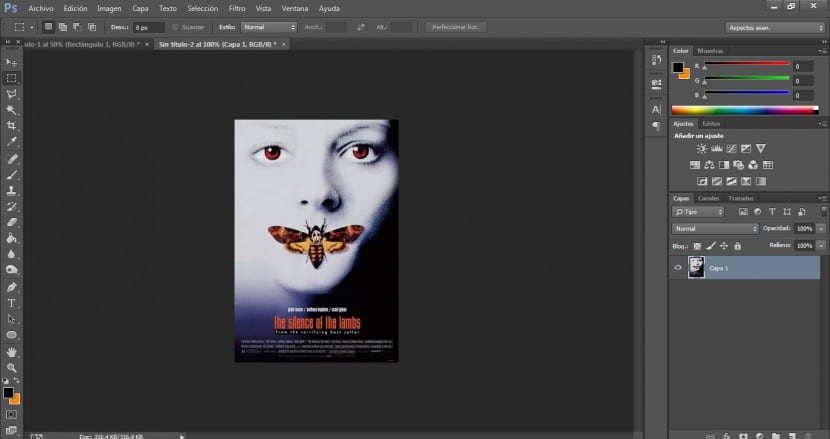
Don adana wannan hoton tare da halaye masu dacewa don aiki akan yanar gizo, zamu tafi zuwa menu na Fayil> Ajiye don Yanar gizo… (kuma zamu iya samun damar wannan zaɓin ta hanyar Alt + Shift + Ctrl + S).
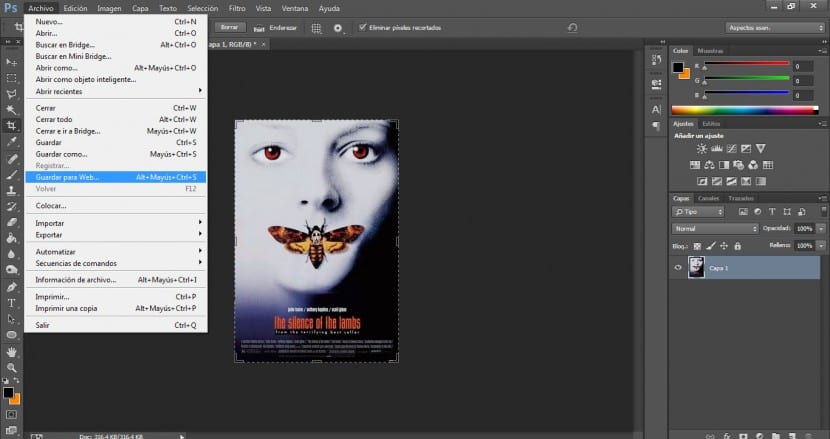
Za mu danna kan shafin da ake kira "kofi huɗu" a saman akwatin tattaunawa na Ajiye don Yanar Gizo. Ta hanyar duban saituna daban daban huɗu a cikin fayil ɗin, zamu iya samun kyakkyawan ra'ayin wane saitin zai fi dacewa da dalilanmu. Amfani da ra'ayoyin kofe 4, ana iya nuna nau'ikan hoto da yawa a cikin taga ta hoto iri ɗaya. Za mu yi haka, za mu yi amfani da tsari daban-daban kuma za mu ga wanne daga cikinsu ya fi dacewa da da'awarmu. Hakanan zaku iya daidaita ayyukan haɓakawa don kowane nau'in hoton don zaɓar mafi kyawun haɗin ayyukan.
Amfani da menu na Zuƙowa na matakin zuƙowa a ƙasan hagu na akwatin maganganun, zamu canza haɓaka zuwa 200% ko fiye don mu iya bincika hotonmu da kyau mu kuma yaba da bayanan hoto.
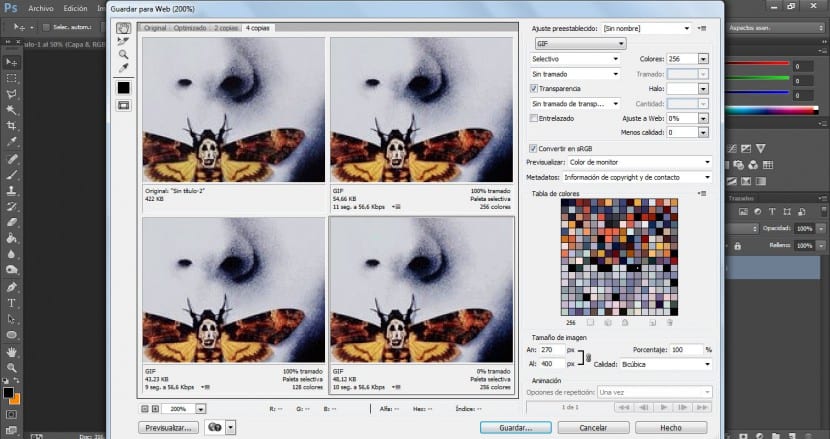
Za mu sanya siginar linzamin kwamfuta sama da sigar dama ta sama na hoton (wanda shine sigar aiki kamar yadda iyakar duhu ke nunawa). Alamar za ta ɗauki siffar hannu, wanda ke nuna cewa za mu iya jan shi don matsar da hoton. Zamu ja don canza matsayin hoton domin mu sami yankin da yafi dacewa da hoton, wanda zamu sami mafi girman nuances da bambancin ra'ayi.
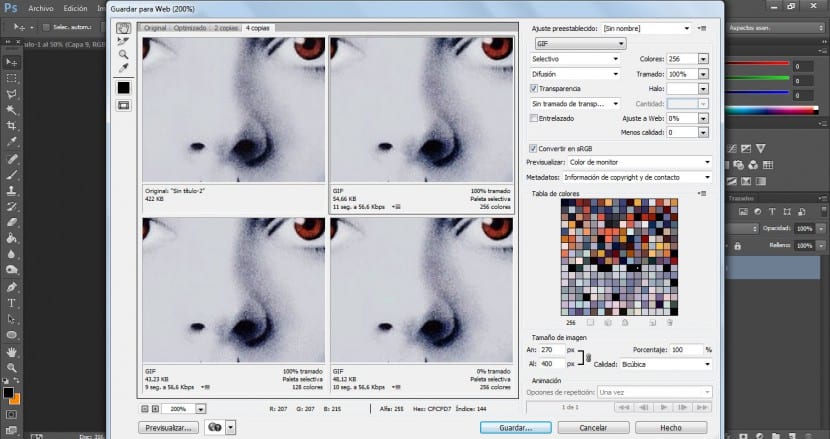
Daga Saitunan da aka zaba a cikin paneladdamarwar panel, za mu zaɓi GIF 128 tare da Dither. Ka lura da yadda nan take a cikin hoton da muka zaɓa (a wannan yanayin na sama dama) an sami canje-canje wanda yasa wuraren da suka fi duhu ya zama mai bayyane. Gaba zamu ci gaba da ganin saitunan JPEG da PNG a cikin bangarori masu zuwa.
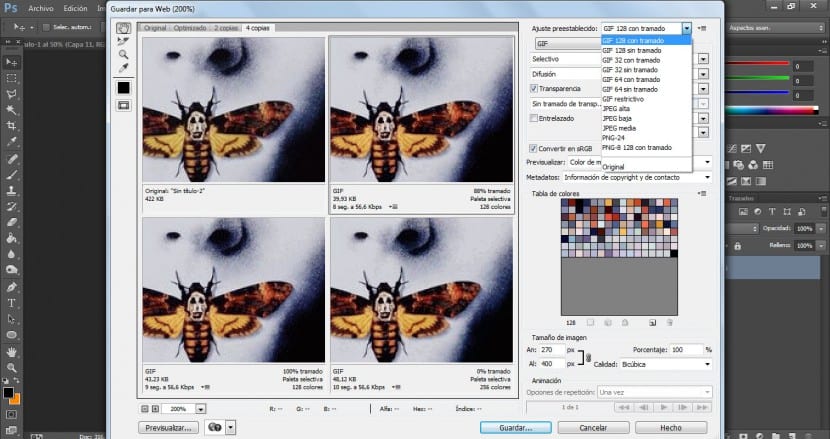
Za mu danna kan sigar ƙananan hagu na hoton don zaɓar shi. Za mu zaɓi fasalin Low JPEG a cikin menu waɗanda aka saita. Hoton zai bayyana sosai kuma an yarda da ingancin sa, musamman a yankin rubutu ana lura dashi sosai. Zamuyi kokarin kara ingancin hoto ba tare da mun sami girman fayil da ba'a karba ba.
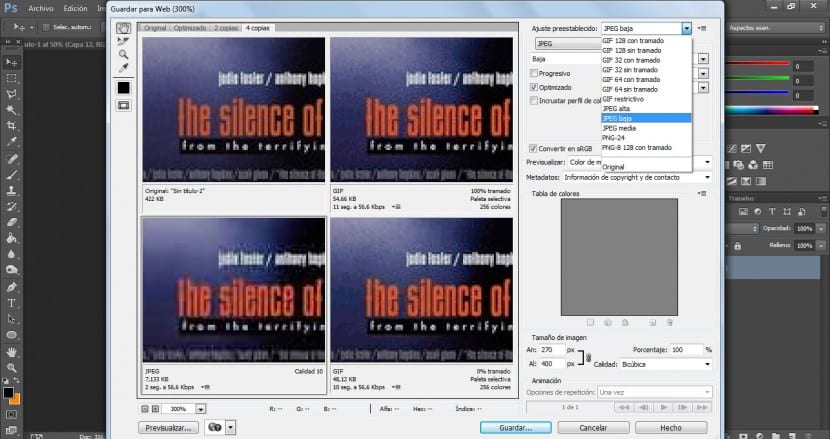
Za mu zaɓi JPEG High daga saitunan jerin zaɓuɓɓuka kuma. Wannan yana inganta ƙimar hoto ƙwarai, amma kuma yana haifar da ƙaruwa mai girman girman fayil.
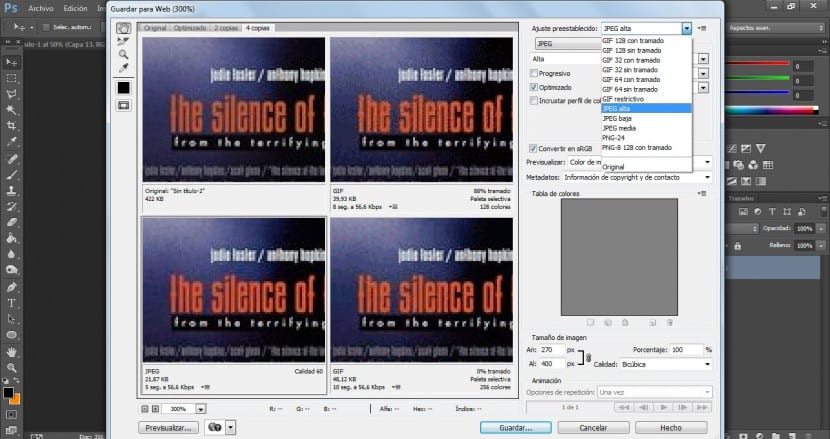
A ƙarshe, zaɓi mafi nasara zai zama tsakiyar ƙasa. Zamu zabi JPEG Media daga Saitattun jerin menu sake. Yanzu ana karɓar ingancin hoto, yayin da girman fayil ɗin ya fi ƙanƙantar da JPEG High version ko GIF ɗin.
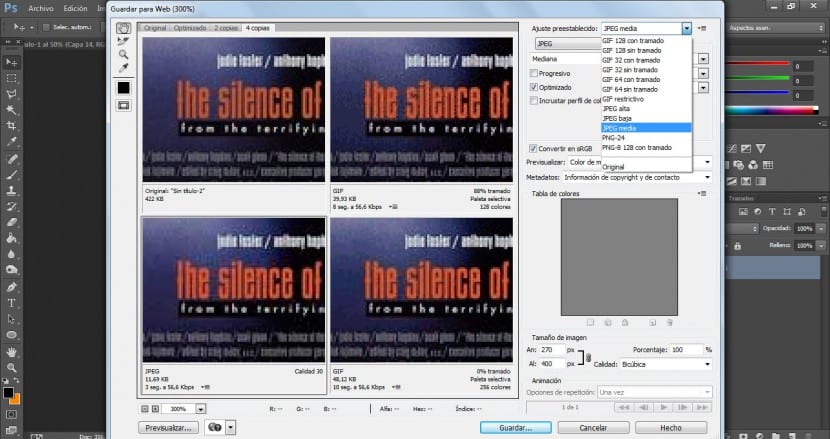
A karshe zamu zabi bangarorin dama na kasa. Za mu zaɓi PNG-8 128 tare da sake ɓullowa daga jerin menu ƙasa. Kodayake wannan zaɓin yana samar da ƙaramin girman fayil fiye da asalin hoto, ƙimar hoton ba ta da kyau kamar ta JPEG Medium, wanda kuma zai sami ƙaramin girman fayil.
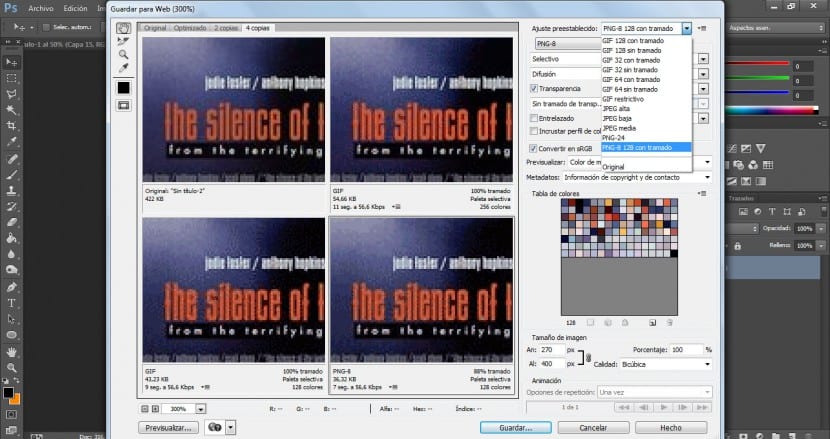
A karshe zamu danna sigar JPEG, ma'ana, wacce ke kasan hagu. A cikin Panelungiyar da aka Paneladdamar (zuwa dama daga maganganun) tabbatar cewa an kunna Ci gaba (wannan zai sa hoton ya zazzage cikin lambobi da yawa, kowannensu yana haɓaka ƙimar hoto) kuma latsa Ok.
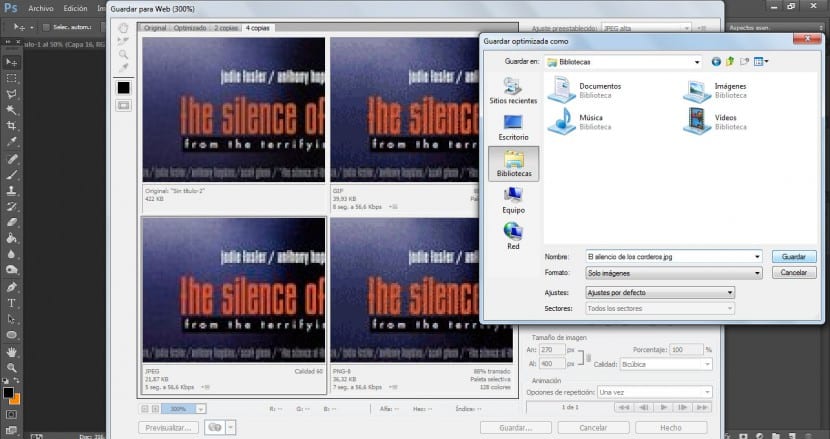
A ƙarshe, a cikin Ajiye Ingantaccen Matsayi kamar zancen maganganu, zamuyi amfani da asalin suna kuma danna Ajiye. Ta wannan hanyar zamu adana fasalin JPEG na asalin fayil a cikin babban fayil ɗin da ake so. A ƙarshe zamu rufe wannan aikin ba tare da ceton canje-canje ba.